
✒️La navegación por SAP
La navegación por SAP
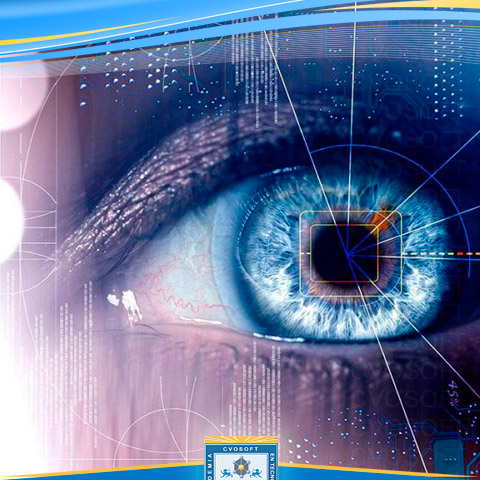
EL CONCEPTO DE TRANSACCION EN SAP
Código unívoco (no se repite) que ejecuta un determinado programa o conjunto de programas. El usuario final del sistema SAP (Quien utiliza todas las funcionalidades) es quien ejecuta las transacciones. Son cortos para así poderlos recordar fácilmente.
SPRO: Es de las más importantes y más utilizadas del sistema.
No es indispensable que el usuario sepa cada uno de los códigos de transacción ya que se puede acceder a través del menú. Las que comienzan con la letra Z son creadas por el usuario, las demás pertenecen al sistema estándar.
2. LA PANTALLA INICIAL DE SAP
SAP Easy Access (Desde aquí se acceden a todas las operaciones en SAP). Al acceder siempre vamos a ver la pantalla inicial de SAP
2.1 LA BARRA DE HERRAMIENTAS ESTANDAR: Tiene acciones como grabar, buscar, dar enter, imprimir, etc. Dependiendo de la transacción algunos íconos pueden estar o no habilitados para su uso.
- Enter o Continuar: Realiza la misma función que la tecla enter
- Campo de comandos: Introducimos el código de transacción para navegar.
- Grabar: Confirmar la grabación de daos introducidos en la pantalla.
- Back: Regresar a la pantalla anterior sin grabar los datos introducidos.
- Exit: Salir de la aplicación.
- Cancel: Salir de la pantalla actual sin grabar.
- Imprimir: Imprimir los datos en pantalla
- Buscar y buscar siguiente: Búsqueda de una cadena de caracteres en la pantalla actual. "Buscar siguiente" Seguir buscando en la cadena de caracteres en una búsqueda anterior con el botón buscar.
- Paginación: Primera página, arriba, abajo y última página. Nos coloca en la página deseada.
- Generar modo nuevo: Nuevo modo o pantalla SAP
- Crear un acceso directo: Acceso directo a SAP Logon.
- Ayuda: Ayuda o botón F1
- Ajustar dispositivo local: Podemos modificar colores y letras (de manera personal)
2.2 LA BARRA DE APLICACIONES
Se visualizan según la transacción que se esta ejecutando (crear, modificar, visualizar, borrar, copiar, etc)
2.3 LA BARRA DE STATUS
Indica mensajes de información (advertencia, error o éxito) se encuentra en la parte inferior.
Funciones adicionales:
- Nombre de la base de datos SAP
- Número de modo al que corresponde la pantalla actual
- Mandante al que estamos conectados.
- Nombre del servidor a nivel de sistema operativo al que está conectado.
- Modo de escritura en el que estamos
2.4 LA BARRA DE TITULOS
Mostrar la descripción de título (Crear usuario, Visualizar material, Reporte de ventas por distrito)
2.5 EL MENU DESPEGABLE
Aquí se encuentras todas las funciones necesarias para tener el control total de las aplicaciones (varían según la transacción). Teniendo como dos opciones fijas:
- Sistema: Crear y borrar modos, desconexión del sistema, ver status de nuestra sesión entre otras cuestiones
- Ayuda: Ayuda online de SAP
2.6 FAVORITOS
El usuario lo puede crear según sus necesidades en estructura de árbol (Carpetas, subcarpetas y transacciones)
Formas de ingresas transacciones a favoritos:
- Clic derecho en el mousse en la opción de Insertar transacción.
- Desde la transacción del menú SAP, Clic botón derecho y eligiendo opción Añadir a Favoritos.
- Desde la transacción del menú SAP, seleccionamos la transacción y la arrastramos a la carpeta de favoritos.
2.7 MENU SAP
Es una estructura jerárquica de carpetas que incluye módulos y procesos y el último eslabón es una transacción. Podemos utilizar el código en lugar de ir navegando entre las carpetas.
3. UTILIZACION DEL CAMPO DE COMANDOS
Podemos escribir el código de la transacción en el código de comandos o buscar la transacción en el menú SAP.
- Navegar hacia una transacción escribiendo en el campo de comandos de código correspondiente y enter
- Nos encontramos en una transacción y deseamos navegar a otra en el mismo modo, ponemos el código /n
- Nos encontramos en una transacción y deseamos navegar a otra generando un nuevo modo, ponemos el código /o
Podemos abrir 6 modos de SAP en simultáneo
4. ELEMENTOS EXISTENTES DENTRO DE LAS TRANSACCIONES
- Barra de títulos: Nombre de la transacción
- Barra de herramientas de la transacción: Propias de cada transacción. Por ejemplo: Nuevo o entrada nueva, visualizar, modificar, copiar, eliminar.
- Solapas: Las transacciones tienen múltiples solapas.
- Matchcode: Lista desplegable de opciones presionando F4. Puede tener un círculo o un cuadrado; si la lista es extensa aparece un filtro para delimitar opciones pero si la lista es corta aparecen las opciones correspondienteds.
Si no tenemos conocimiento del valor exacto del campo se utilizan asteriscos para facilitar la búsqueda
Pedro* (Comienza con la palabra Pedro) *Pedro (Termina con la palabra Pedro) *Pedro* (Contiene la palabra pedro no importa si es al principio, medio o final)
- Lista desplegable: Lista de valores
- Casilla de selección: Elegir múltiples opciones
- Botones de selección: Opción que se visualiza en pantalla
 Agradecimiento:
Agradecimiento:
Ha agradecido este aporte: Javier Rodriguez
 Favorito:
Favorito:
Está publicación ha sido agregada a sus favoritos por: Javier Rodriguez
Sobre el autor
Publicación académica de Tabata Montserrat Torres Carmona, en su ámbito de estudios para el Carrera Consultor Basis NetWeaver.
Tabata Montserrat Torres Carmona
Profesión: Contador Público - Mexico - Legajo: XN31X
✒️Autor de: 12 Publicaciones Académicas
🎓Cursando Actualmente: Consultor Funcional Módulo CO Nivel Inicial
🎓Egresado de los módulos:
 Disponibilidad Laboral: FullTime
Disponibilidad Laboral: FullTime
Presentación:
El objetivo de estudiar sap es desafiarme a mi misma para poder crecer profesionalmente, ya que puse en pausa mi carrera. estoy segura que podré lograr mi meta de ser consultora
Certificación Académica de Tabata Torres













